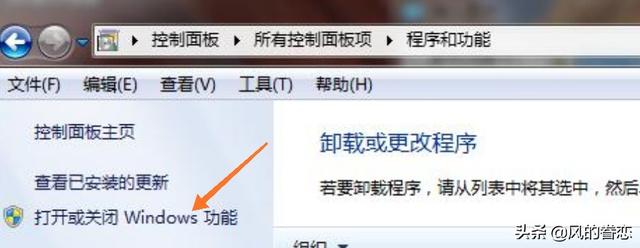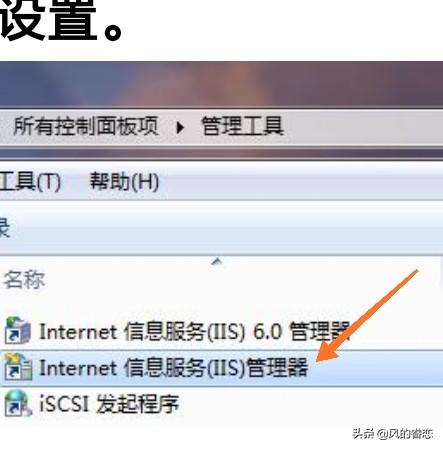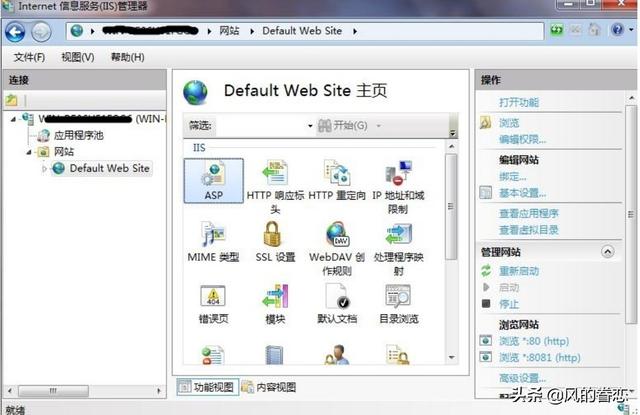如何打开win7的IIS功能
如何打开win7的IIS功能如下:
a、win
r open run型控制回车打开控制面板。
第二,选择程序——开启或关闭windows功能。
3.进入“打开或关闭Windows功能”页面后,找到“互联网信息服务”一栏,可以看到前面的打勾没有打勾。
四。点击“互联网信息服务”前面的“
”从目录中展开全部,勾选FTP、服务器、web管理工具、万维网服务目录下的所有选项,最后点击“确定”。
5.iis功能开启后,就可以开始->:在程序的搜索框中输入“iis”,找到IIS应用软件,打开。打开后,您可以配置iis并发布ASP.NET网站。
系统是Windows Server 2008,iis设置完成后,只显示iis7的界面,就是不能进入我的网站,请高手指教?
检查你的主目录是否配置正确,打开IIS7这个页面,目录在C盘下的WWWROOT这个目录,你的网站是否放在这个目录
iis6.0管理器看不到计算机?
大家在win7系统打开“控制面板/系统和安全/管理工具”中可以找到internet信息服务管理器(IIS)选项,但是打开后发现灭有iis选项,怎么回事呢?如果有碰到win7系统找不到iis的问题,不要着急,看看下文内容,大家一起来找回iis选项。
推荐: 虚拟机专用win7系统下载
解决方法一:
1、首先,先确定是不是iis的快捷方式被误删或丢失了:先新建一个快捷方式;
2、然后在输入框中输入“%windir%system32inetsrvInetMgr.exe”后点击“下一步”至最后看是否可行。

解决方法二:
1、如果上述方法无效,那应该是iis功能未开启,请按照以下步骤操作:先查看win7系统的版本,只有旗舰版、企业版和专业版有iis功能,家庭版和简易版是没有的。查看方法为:右键“计算机”,然后单击“属性”,在弹出的窗口中可以查看windows系统的版本。


2、如果所使用系统是家庭/简易版的,则可以先将系统升级为旗舰版;
3、从“开始”菜单进入控制面板然后单击“程序”进入;


4、在“程序”窗口点击“打开或关闭Windwos功能”进入设置;

5、选中“internet信息服务”然后单击确定即可增加iis功能;


6、现在在管理工具中便可以看到Internet 信息服务(IIS)管理器了。

如果发现win7系统没有iis选项,直接参考上述教程来找回iis选项,希望可以帮助到大家!
如何在Windows7下配置ASP服务器IIS?
win7旗舰版环境下,最好纯净版安装,ghost有阉割的可能,缺少一些文件安装起来麻烦很多。win7系统iis安装配置跟Server区别不大,只是操作界面不同,功能一样。
进入win7系统,从控制面板里找到程序和功能,点击打开进入程序和功能界面(设置不一样可能看到的界面不太一样,名字差不多),左侧一栏点击打开或关闭Windows功能。
弹出Windows功能选项框,下拉找到“Internet信息服务”一项,打开左边十字会展开其子项功能,FTP服务器功能一般不需要(根据实际需求勾选);web管理工具功能项必选而且全选;万维网服务功能下“安全性”除了客户端证书映射身份验证和摘要示身份验证都选,“常见http功能”全选,“性能功能”全选,“应用程序开发功能”层主只是ASP的可以只选ASP和isapi(建前五个子项全选)
选择完后点确定,等待系统配置完成。之后打开浏览器输入http://localhost回车,打开如下图所示网页说明iis安装成功。
安装完iis后进行配置,通过控制面板-管理工具,打开Internet信息服务(IIS)管理器(别打开错了!!!),进入iis设置。
进入iis配置页,打开defaultwebsite,双击ASP。
iis7中ASP父路径默认是false,需要将行为里的启用父路径设置为true。
至此iis安装完成,ASP设置完成!
右侧的编辑网站-绑定,可以设置网站端口。
win10怎么安装iis7啊,求大神请教?
具体方法如下:
1、点左下角的Windows,所有应用,找到Windows系统,打开控制面板。
2、进入控制面板之后点击程序,
3、接下来,在这个窗口里找到启用或关闭Windows功能。
4、到了这一步我先说明一下,文件夹前面的框里是方块的意思是这个文件夹内容没有全选,框里是对勾的是这个文件夹里的内容全选了。
5、配置完成之后,点击确定,慢慢等待。可以看到正在应用所做的更改 的进度条,完成之后会提示已完成请求的更改。关闭即可。